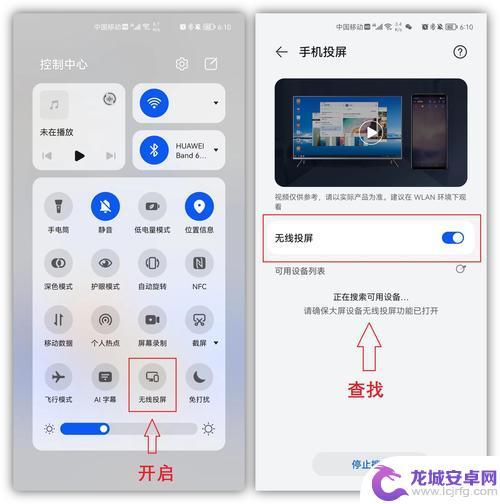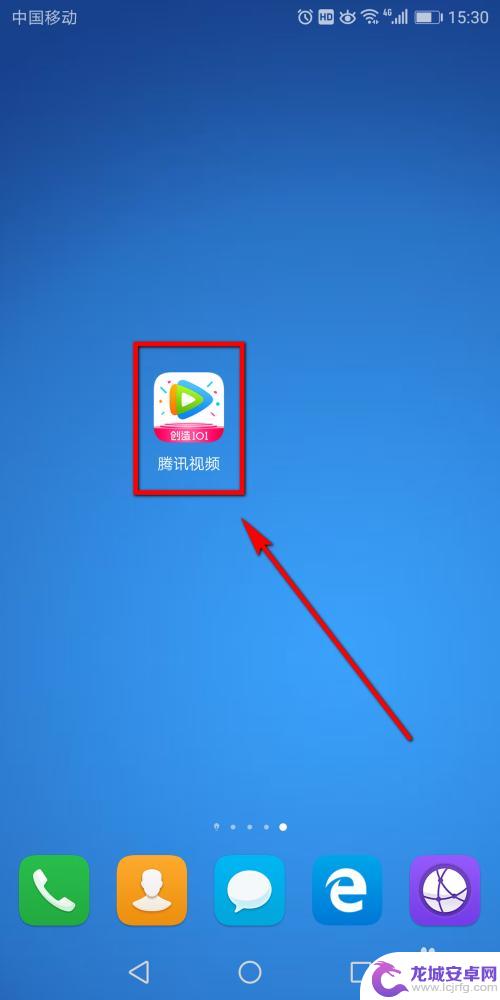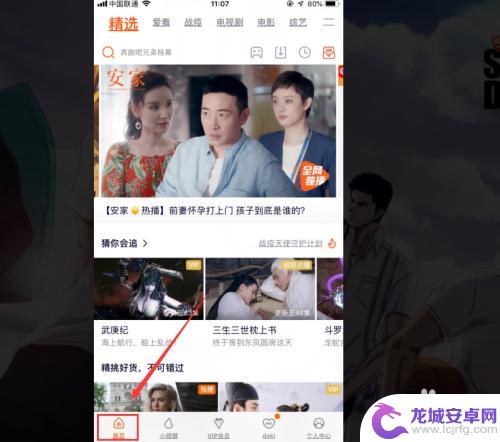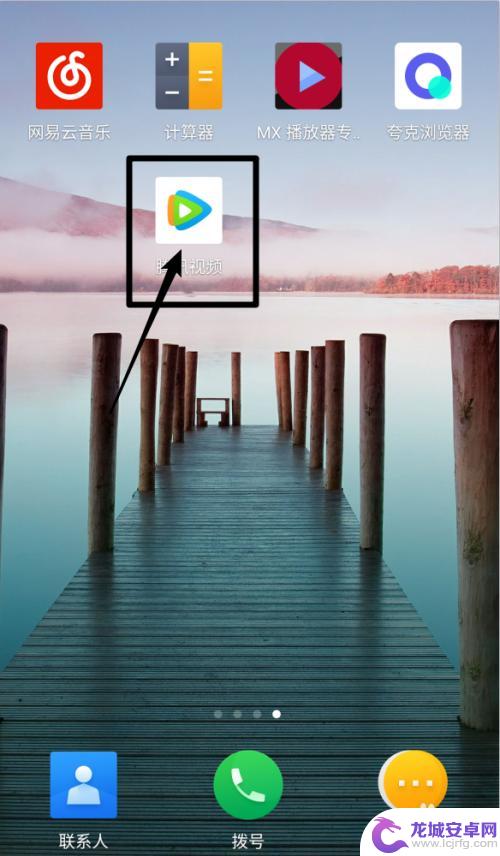手机上腾讯视频怎么投屏到电视 腾讯视频怎么在电视上投屏
在现今数字化时代,手机已经成为人们生活中不可或缺的一部分,而随着手机功能的不断增强,我们可以通过手机上的腾讯视频,轻松地观看各种热门影视剧和综艺节目。不过有时候我们可能想要将手机上的视频投屏到更大的屏幕上,比如电视。腾讯视频在电视上如何投屏呢?接下来我们将介绍一些简单的方法,让您轻松实现手机视频投屏到电视的愿望。
腾讯视频怎么在电视上投屏
操作方法:
1.在进行投影/投屏以前,要保证手机和电视要同时处于同一个wifi环境中。这是投屏的充分必要条件。如果手机和电视都处于同一个wifi环境中的话,那么就点击手机上的腾讯视频app图标。
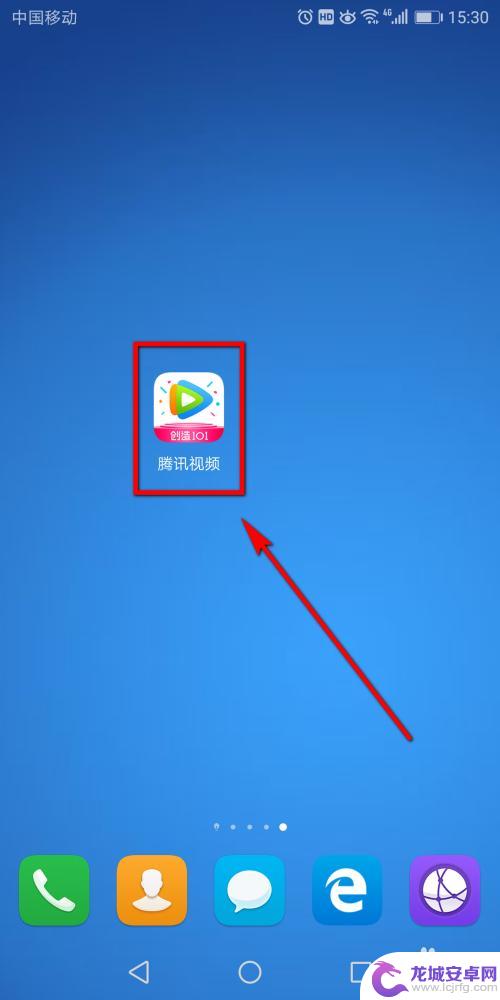
2.进入到腾讯视频首页以后,在页面右下方点击【个人中心】选项。
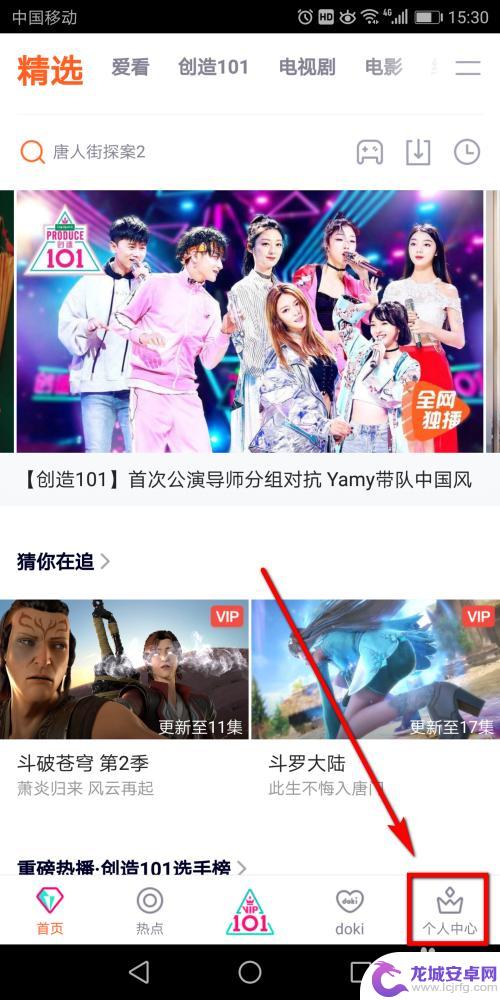
3.进入个人中心以后,在页面列表的菜单中单击【投电视】选项,如图所示。
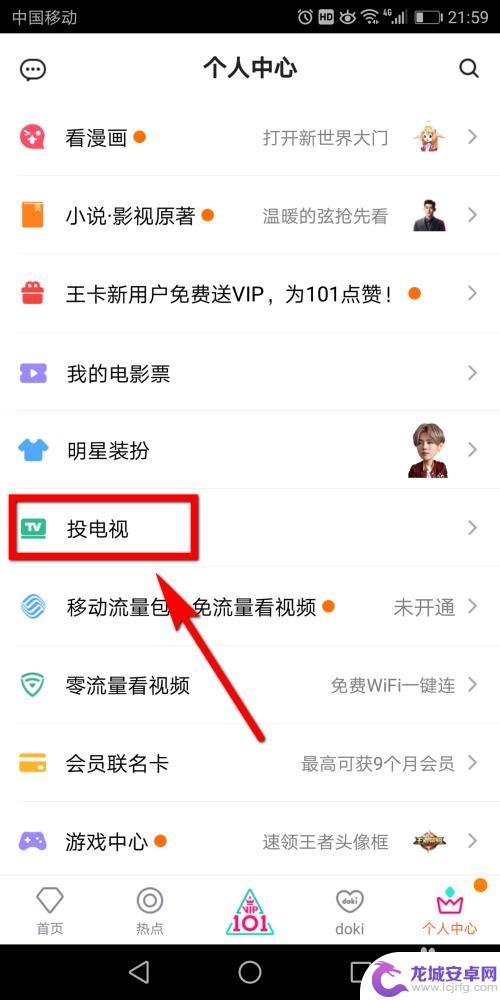
4.进入到投电视页面后,在页面上可以看到电视名称,点击选中要进行投屏的电视名称。
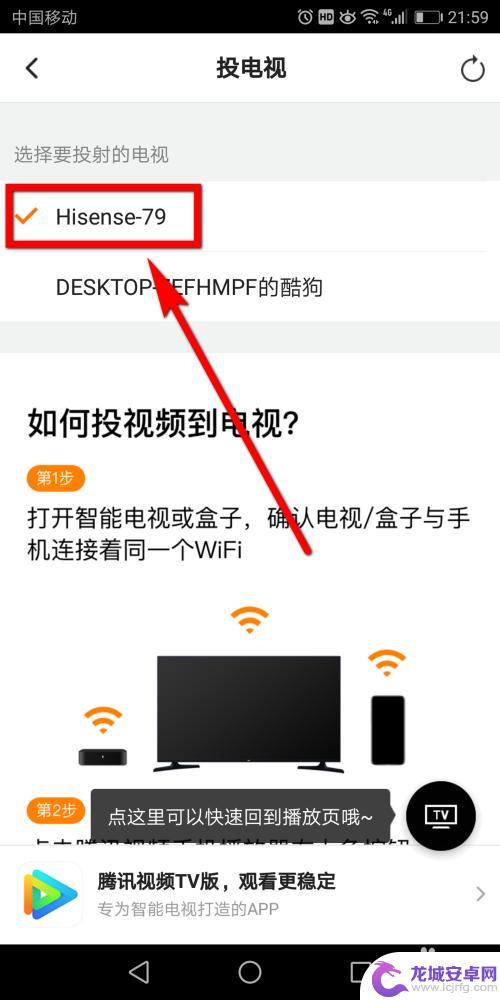
5.选择好投屏的电视名称以后,回到视频的主页,在主页点击选中要进行投屏的视频文件,如图所示。
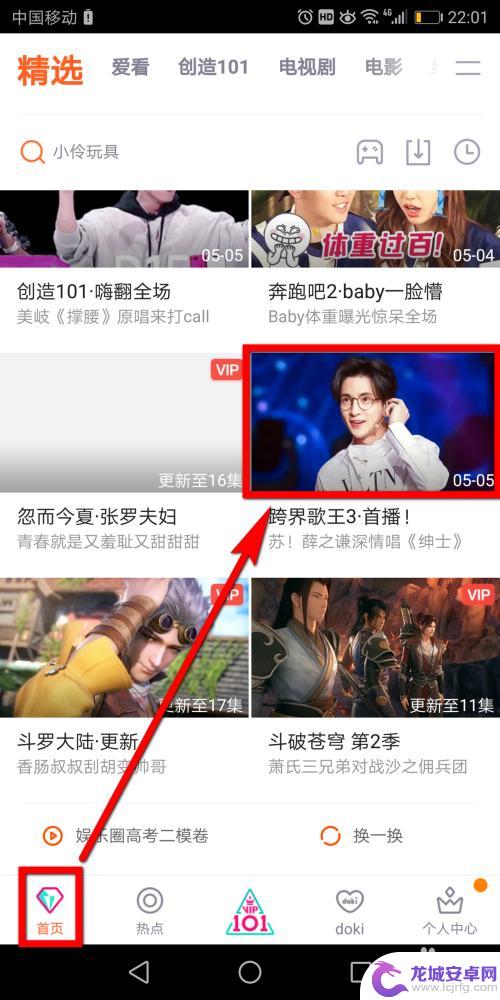
6.在手机上开始播放视频后,点击视频播放窗口右上角的TV图标,如图所示。
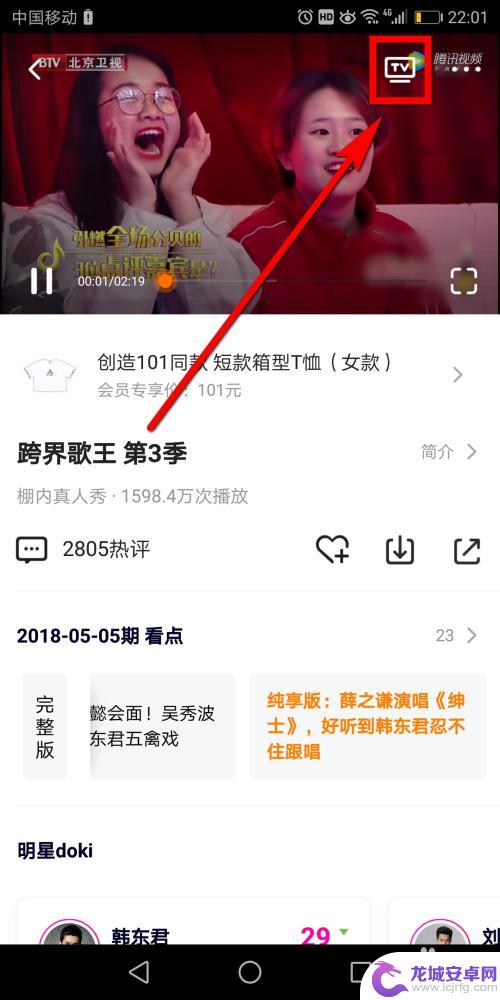
7.点击TV以后,视频就与电视就开始连接了。
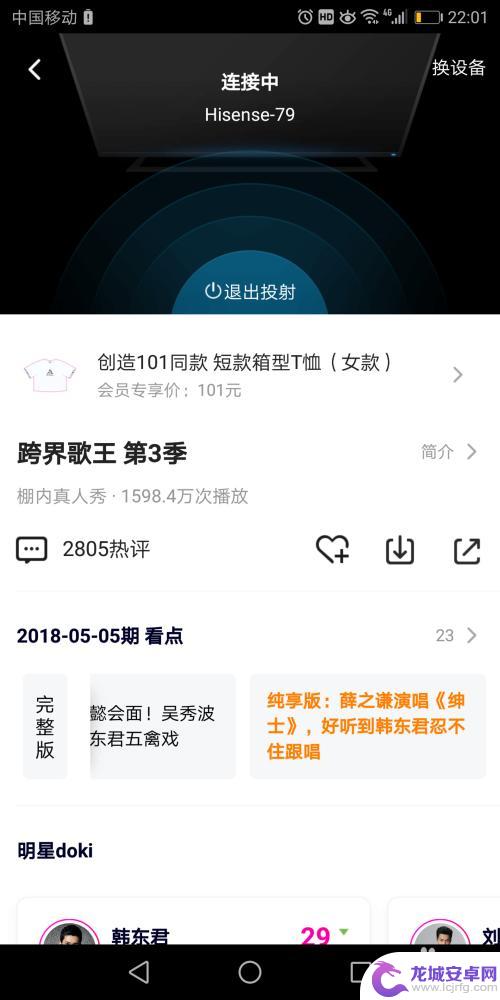
8.在投放连接过程中,如果点击图示1位置的图标的话就可以关闭投放。如果对默认的清晰度不满意的话,可以点击图示2位置的【高清】选项,
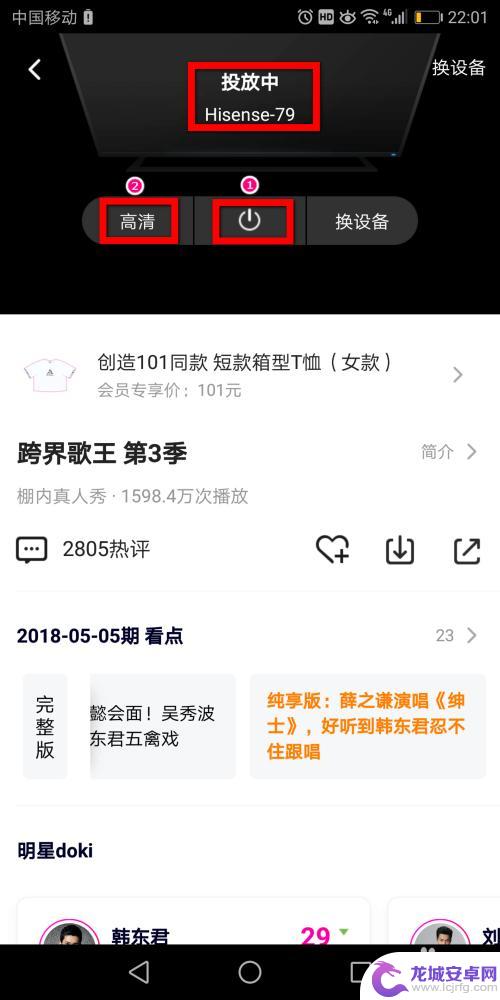
9.点击高清后,会看到图示的列表。列表中有三种清晰度可以进行选择,需要那种就点击那种就可以了。
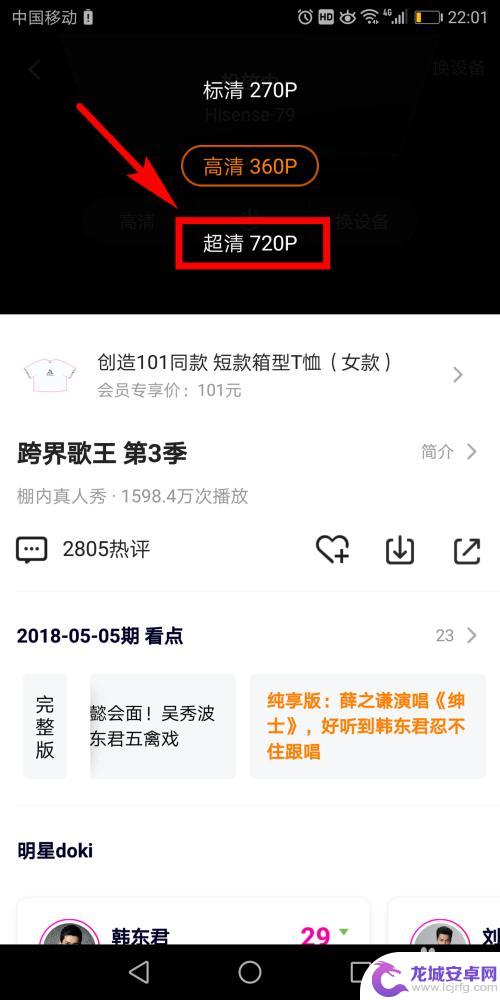
10.经过短暂的等待腾讯视频与电视就能投放成功,投放成功后,在投放页面会显示连接成功。
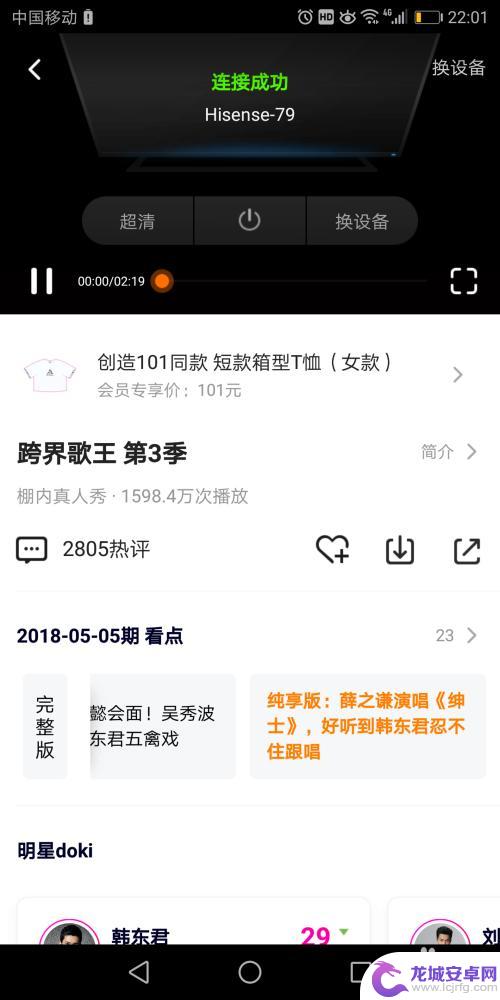
以上就是手机上腾讯视频如何将内容投屏到电视的全部步骤,如果有任何疑问,您可以根据小编提供的方法来操作,希望这对大家有所帮助。
相关教程
-
腾讯视频可不可以手机投屏 手机怎么投屏到电视上看腾讯视频
随着智能手机的普及和技术的不断进步,手机投屏已经成为了人们观看视频的一种新方式,对于喜爱在手机上观看腾讯视频的用户来说,想要将手机上的内容投射到更大的屏幕上来观看,是一个非常方...
-
手机腾讯怎么投屏到电视 腾讯视频投影电视播放步骤
在如今的数字化时代,手机已经成为我们生活中不可或缺的一部分,而对于喜欢观看视频的人来说,将手机投屏到电视上观看更是一种享受。腾讯视频作为国内知名的视频平台,为用户提供了便捷的投...
-
腾讯视频可以投屏手机怎么投 腾讯视频怎么连接电视进行投影
随着科技的不断发展,人们对于娱乐方式的需求也在不断提升,腾讯视频作为国内知名的在线视频平台,为用户提供了丰富多样的影视资源。有时候我们想要享受更加震撼的观影体验,仅仅在手机屏幕...
-
手机怎么设置腾讯视频锁屏 怎么在手机上把视频设置成锁屏
随着移动互联网的快速发展,人们对手机功能的需求也越来越高,作为一款流行的视频播放软件,腾讯视频在用户体验方面不断进行创新。其中,设置视频锁屏功能成为一...
-
手机咋投屏到电脑上播放 手机如何将视频投屏到电脑
现代科技的快速发展使得手机成为人们生活中必不可少的工具之一,有时候我们希望能够将手机上的视频内容投屏到电脑上进行更好的观看体验。手机如何将视频投屏到电脑...
-
腾讯视频怎么关弹幕手机 腾讯视频弹幕关闭方法
腾讯视频是现如今在线视频观看的主流平台之一,但是在使用过程中,一些用户可能会感到弹幕十分干扰观影体验,因此有需求关闭弹幕。那么腾讯视频的弹幕关闭方法是什...
-
如何用语音唤醒苹果6手机 苹果手机语音唤醒功能怎么开启
苹果6手机拥有强大的语音唤醒功能,只需简单的操作就能让手机立即听从您的指令,想要开启这项便利的功能,只需打开设置,点击Siri和搜索,然后将允许Siri在锁定状态下工作选项打开...
-
苹果x手机怎么关掉 苹果手机关机关不掉解决方法
在我们日常生活中,手机已经成为了我们不可或缺的一部分,尤其是苹果X手机,其出色的性能和设计深受用户喜爱。有时候我们可能会遇到一些困扰,比如无法关机的情况。苹果手机关机关不掉的问...
-
如何查看苹果手机详细信息 苹果手机如何查看详细设备信息
苹果手机作为一款备受瞩目的智能手机,拥有许多令人称赞的功能和设计,有时我们可能需要查看更详细的设备信息,以便更好地了解手机的性能和配置。如何查看苹果手机的详细信息呢?通过一些简...
-
手机怎么把图片保存到u盘 手机照片传到U盘教程
在日常生活中,我们经常会遇到手机存储空间不足的问题,尤其是拍摄大量照片后,想要将手机中的照片传输到U盘中保存是一个很好的解决办法。但是许多人可能不清楚如何操作。今天我们就来教大...